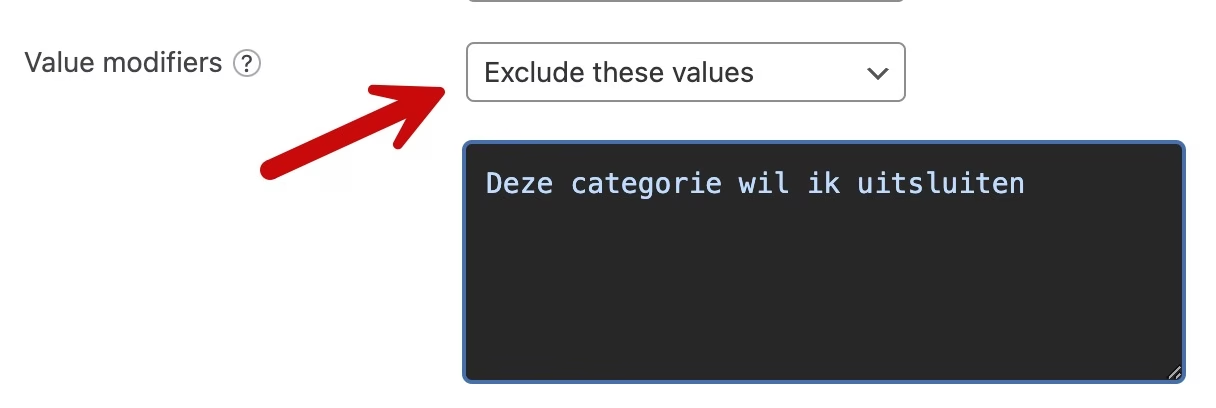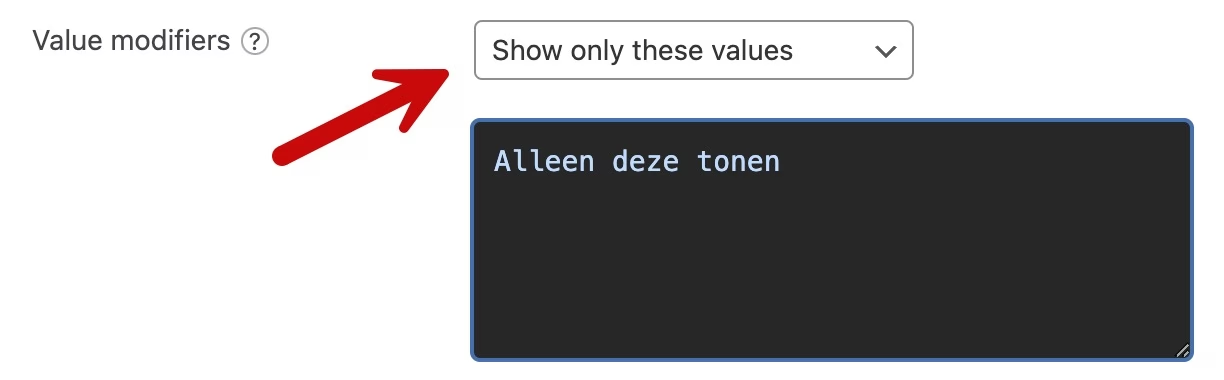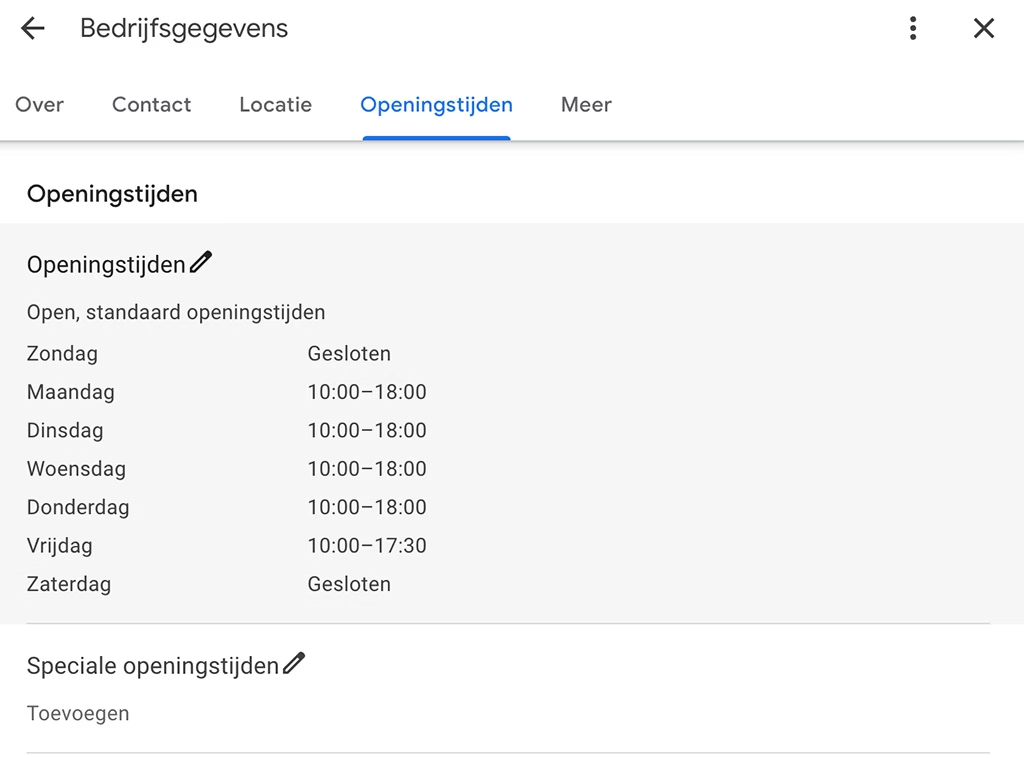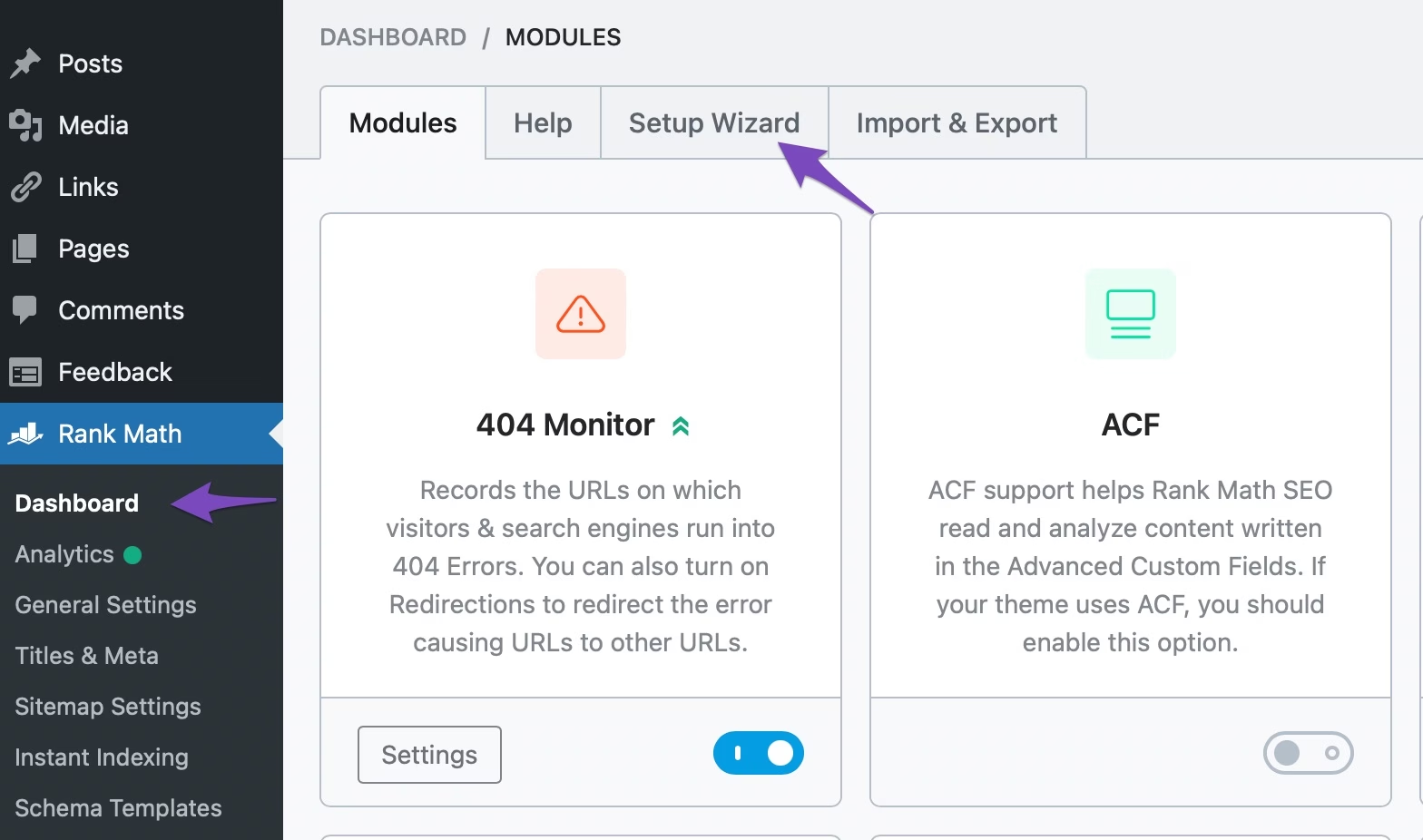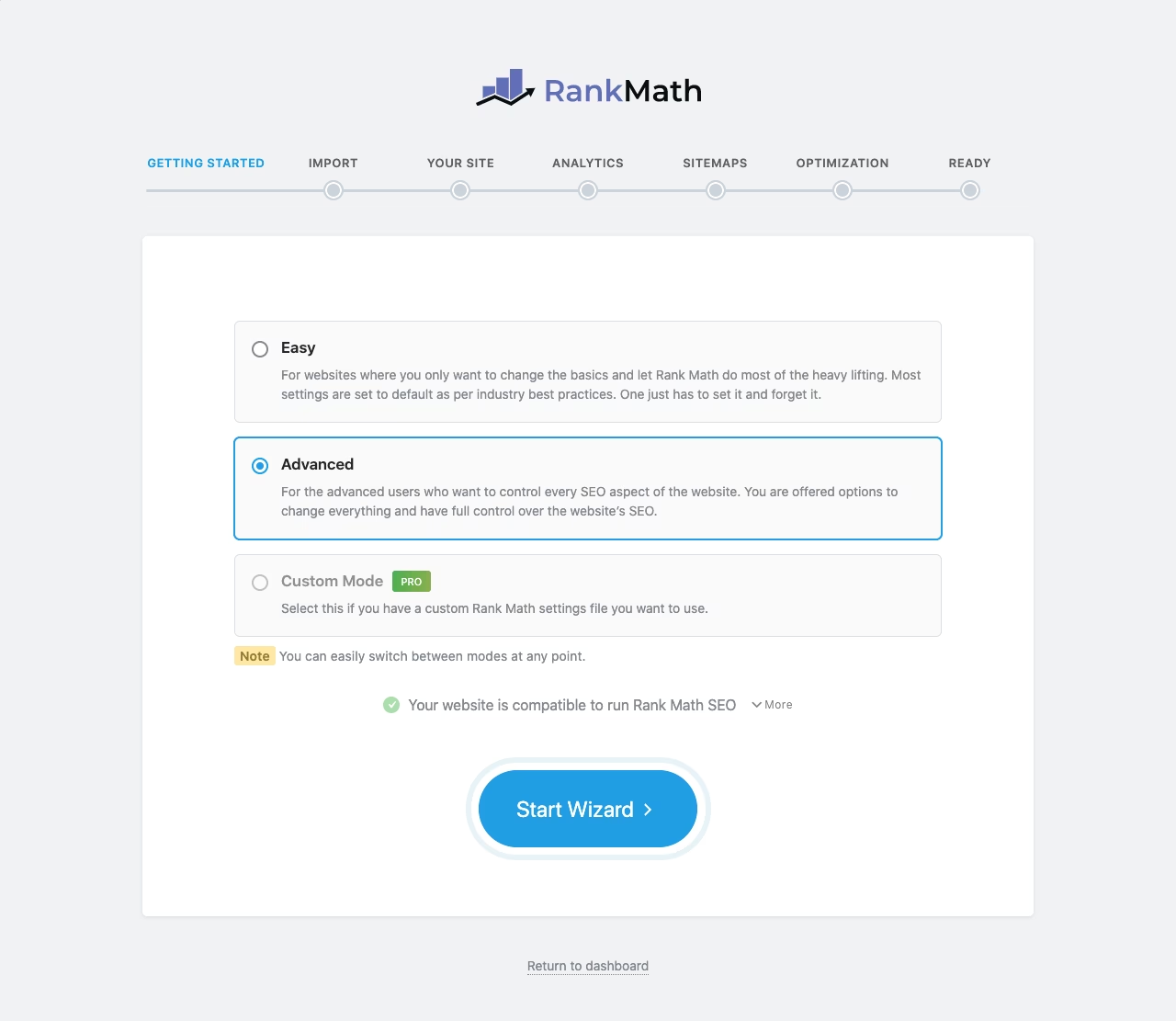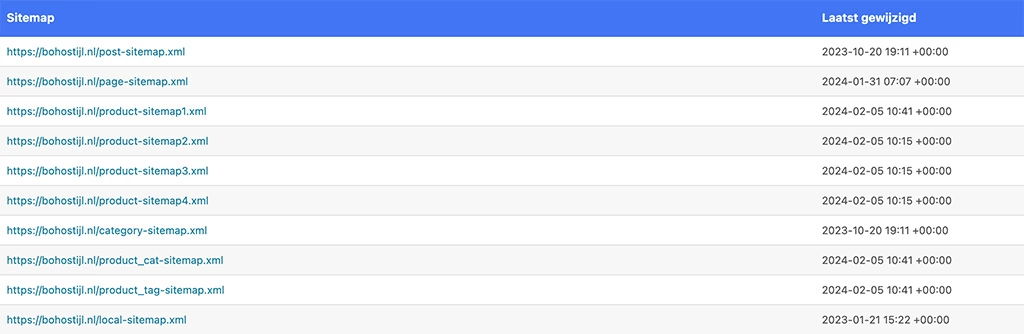Kinsta’s HTTP Status en Redirect Checker is een handige gratis tool voor website-eigenaren en website ontwikkelaars waarmee je de HTTP-statuscodes en redirects van je webpagina’s kunt controleren en analyseren.
Wat kun je met de http statuscodes of redirects?
- HTTP-statuscodes controleren: Met de tool kun je de HTTP-statuscodes van individuele webpagina’s op je website controleren. Deze statuscodes geven aan of een pagina correct laadt, een fout bevat of om een andere reden niet beschikbaar is.
- Redirects identificeren: Je kunt redirects opsporen en identificeren op je website. Dit is handig om te begrijpen hoe pagina’s worden doorgestuurd naar andere URL’s, of dit nu tijdelijke (302) of permanente (301) redirects zijn.
- Fouten opsporen: De tool kan helpen bij het identificeren van fouten, zoals 404-fouten (pagina niet gevonden) of 500-fouten (interne serverfout). Dit is cruciaal om de gebruikerservaring te verbeteren en eventuele problemen met je website op te lossen.
- SEO-optimalisatie: Het correct beheren van redirects is belangrijk voor SEO. Met deze tool kun je ervoor zorgen dat je redirects op een zoekmachinevriendelijke manier zijn geconfigureerd en dat er geen onnodige doorverwijzingen zijn die de laadtijd van je pagina’s kunnen beïnvloeden.
- Monitoring van wijzigingen: Je kunt wijzigingen in HTTP-statuscodes en redirects volgen en monitoren om ervoor te zorgen dat je website correct werkt na updates, herstructurering van URL’s of wijzigingen in je content.
- Troubleshooting: Als je websiteproblemen hebt, zoals pagina’s die niet laden of verkeerd worden doorgestuurd, kun je de tool gebruiken om de oorzaak van het probleem te achterhalen en corrigerende maatregelen te nemen.
- Sitemap-controle: Je kunt de tool gebruiken om de URLs in je sitemap te controleren op hun statuscodes en redirects. Dit helpt je ervoor te zorgen dat zoekmachines de juiste informatie indexeren.
In de onderstaande bijlage zie je bijvoorbeeld dat ons http:// domein doorverwijst met een 301 redirect naar https://lamper-design.nl
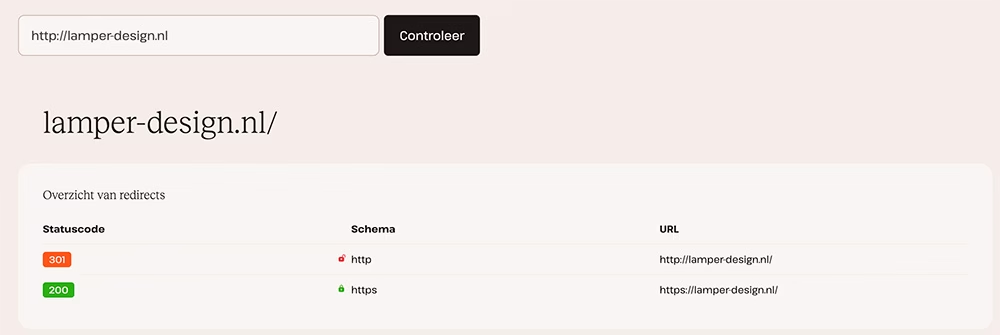
De Kinsta HTTP Status en Redirect Checker is een heel erg nuttige tool om de gezondheid en prestaties van je website te controleren en te verbeteren. Het helpt je problemen met redirects, fouten en statuscodes op te sporen en op te lossen, wat kan bijdragen aan een betere gebruikerservaring en SEO-resultaten voor je website.